您好,登錄后才能下訂單哦!
您好,登錄后才能下訂單哦!
這篇文章主要講解了“怎么用Python實現查詢剪貼板自動匹配信息”,文中的講解內容簡單清晰,易于學習與理解,下面請大家跟著小編的思路慢慢深入,一起來研究和學習“怎么用Python實現查詢剪貼板自動匹配信息”吧!
不想每次都要去查execl,想更方便點,更快一點。

通俗點思路:點擊exe,Python 自動監控剪貼板的內容,然后正則取出IP,接著根據IP對比業務文檔,獲取相應的信息,然后把查詢出來的內容,彈出提示,把查詢出的內容寫入剪貼板。
'''
功能作用:對比剪貼板類容
'''
import win32clipboard as w
import win32con
import xlrd
from tkinter import messagebox
import win32api, win32con
import pyperclip
import re
import sys
import os
# print(__file__)
path = os.path.dirname(os.path.abspath(__file__))
sys.intern(path)
# print(path)
# 獲取剪貼板中的內容
def getText():
w.OpenClipboard()
d = w.GetClipboardData(win32con.CF_TEXT)
w.CloseClipboard()
return (d).decode('GBK')
# 設置剪貼板的類容
def set_text(aString):
w.OpenClipboard()
w.EmptyClipboard()
w.SetClipboardData(win32con.CF_TEXT, aString)
w.CloseClipboard()
# 生成資源文件目錄訪問路徑
def resource_path(relative_path):
if getattr(sys, 'frozen', False): # 是否Bundle Resource
base_path = sys._MEIPASS
else:
base_path = os.path.abspath(".")
return os.path.join(base_path, relative_path)
# 獲取剪貼板中的ip,并判斷是否正常
def get_ip(ss_ip):
ipList = re.findall(r'[0-9]+(?:\.[0-9]+){3}', ss_ip)
# print(ipList)
if ipList:
return ipList
else:
win32api.MessageBox(0, "請您檢查復制是否帶有IP,請重新測試", "提醒", win32con.MB_OK)
sys.exit(0)
# 獲取xls中的數據,和之前剪貼板的數據對比
def host(ss_ip):
# 獲取execl的內容,這邊是根據業務來分析
filename = resource_path(os.path.join("res", "hosts.xls"))
# print(filename)
# execl_hosts = './hosts.xls'
data1 = xlrd.open_workbook(filename)
page = data1.sheet_by_index(2)
nrows1 = page.nrows
ncols1 = page.ncols
# 獲取ip
host_ip = page.col_values(10)
app = page.col_values(1) # 功能集群
purpose = page.col_values(2) # 用途
hostname = page.col_values(11) # 主機名稱
# print(host_ip)
# 開始對比數據
start = 0
count = 1
# print(ss_ip)
if str(ss_ip[0]) not in host_ip:
win32api.MessageBox(0, f"暫無設備{ss_ip[0]}的信息", "未知設備", win32con.MB_OK)
sys.exit(0)
for k, item in enumerate(host_ip, start):
# print(k,item,ss_ip[0])
if str(ss_ip[0]) == str(item):
# print("正常:" + item, k)
win32api.MessageBox(0, f"\t\t注意\n 主機ip:{item} 主機名稱:{hostname[k]} \n 功能集群:{app[k]} 主機用途:{purpose[k]}",
"發現設備", win32con.MB_OK)
pyperclip.copy(f"主機ip:{item} 主機名稱:{hostname[k]} \n 功能集群:{app[k]} 主機用途:{purpose[k]}")
sys.exit(0)
count = count + 1
def main():
ss_ip = getText()
one_ip = get_ip(ss_ip)
host(one_ip)
if __name__ == '__main__':
main()測試效果:
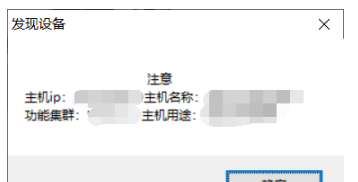
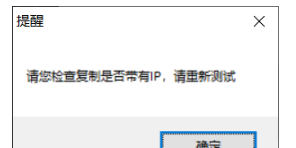
Python打包.exe的方法大致有四種:py2exe, pyinstaller,cx_Freeze和nuitka。其中最常用的是pyinstaller。Pyinstaller本身不是python庫,但依舊可以安裝python庫安裝方式安裝,生成的.exe可以跨多平臺使用,也能指定圖標。
我們需要把使用到的資源文件都放在一個文件夾里。本文在當前目錄下新建了一個名為res的子文件夾來存放資源文件,本文假設res內的資源文件為hosts.xls
修改完.py文件后可以先運行一下,保證無誤。然后通過cmd指令:
pyi-makespec -F beloved.py
生成.spec文件。如果要添加Icon等可以在這里就使用pyi-makespec --icon abc.jpg -F beloved.py語句生成spec文件。
接下來,修改.spec文件:
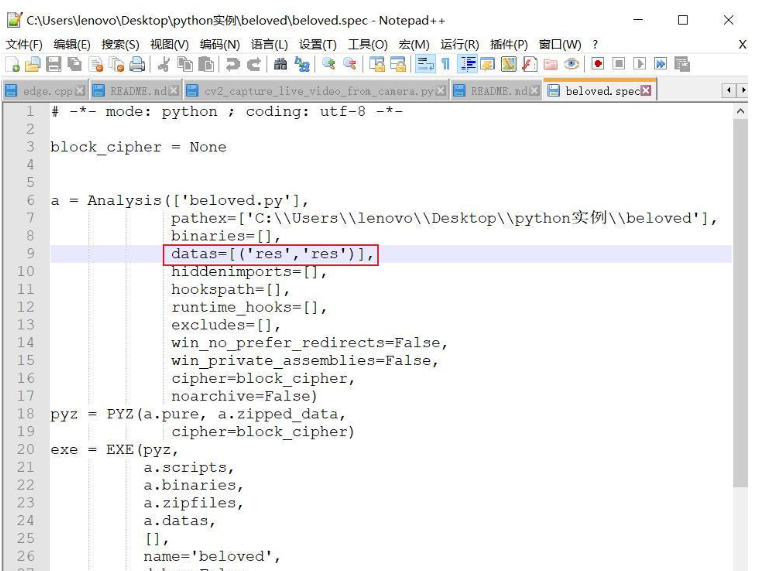
修改前datas=[],本文這里把它改成上圖所示,意思是
將beloved.py當前目錄下的res目錄(及其目錄中的文件)加入目標exe中,在運行時放在零時文件的根目錄下,名稱為res。
生成.exe文件以及其他相關文件
接下來,我們便可以放心的生成.exe文件了。執行cmd指令
pyinstaller -F beloved.spec
.exe文件生成在子文件dict中。到此便可以把.exe發給其他電腦端運行了。.exe運行比較慢,建議多等待,只要沒出現錯誤提示就OK。
感謝各位的閱讀,以上就是“怎么用Python實現查詢剪貼板自動匹配信息”的內容了,經過本文的學習后,相信大家對怎么用Python實現查詢剪貼板自動匹配信息這一問題有了更深刻的體會,具體使用情況還需要大家實踐驗證。這里是億速云,小編將為大家推送更多相關知識點的文章,歡迎關注!
免責聲明:本站發布的內容(圖片、視頻和文字)以原創、轉載和分享為主,文章觀點不代表本網站立場,如果涉及侵權請聯系站長郵箱:is@yisu.com進行舉報,并提供相關證據,一經查實,將立刻刪除涉嫌侵權內容。